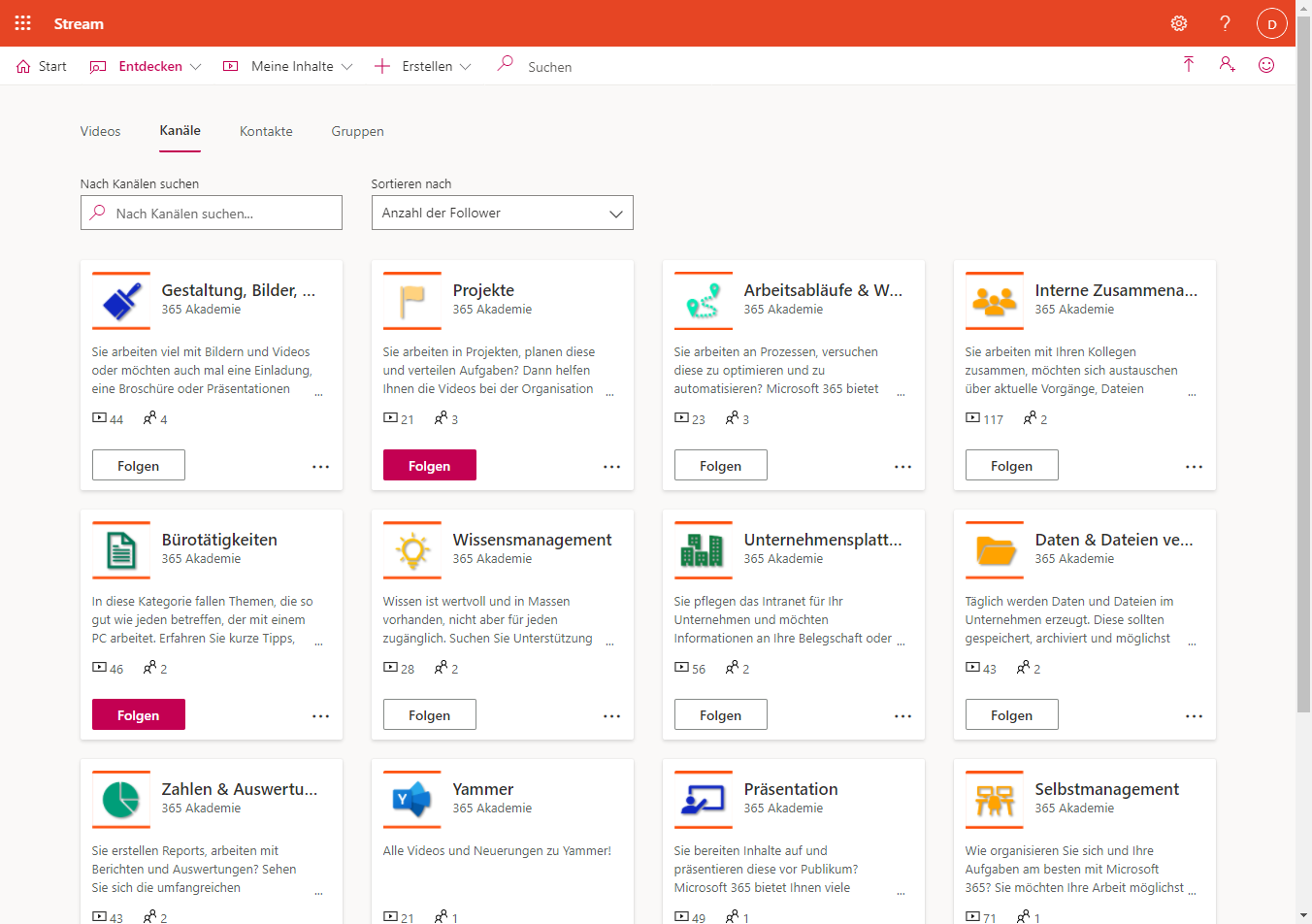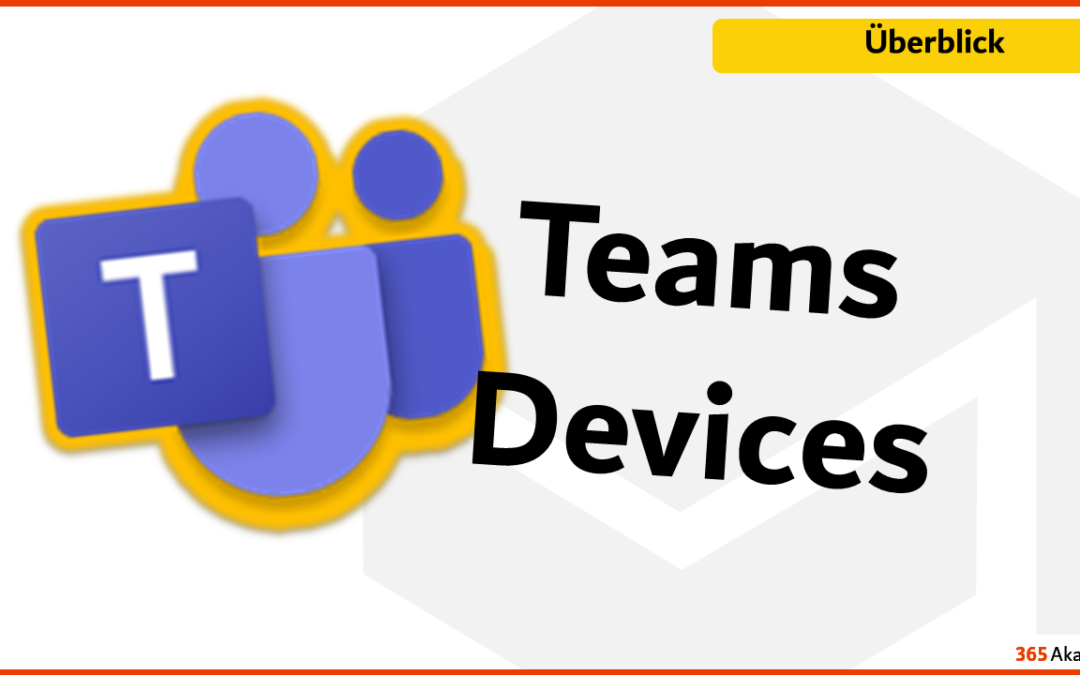
Teams Devices – ein Überblick

Rund um Microsoft Teams gibt es mittlerweile eine Vielzahl von Hardware und Devices die den modernen Arbeitsplatz ergänzen. Bis auf die Surface Hubs (Kategorie „Teams-Räume“) legen alle Geräte den Fokus auf Teams-Besprechungen. Ich habe hier die Devices zusammengestellt inkl. Links zu den Microsoft Seiten. Dort findet ihr dann direkt eine Auswahl solcher Geräte. Welche kommen bei Euch zum Einsatz und bei welchen seht ihr den größten Mehrwert?
Headsets (👍 must have)
Ein Headset hat wohl jeder von Euch im Einsatz und sollte seit der Corona-Zeit wohl auch den meisten Mitarbeitern im HomeOffice zur Verfügung stehen. Ich selbst nutze die Jabra Elita 65t. Hierbei handelt es sich um Bluetooth Kopfhörer. Extrem nervig dabei finde ich allerdings, dass sie sich nur mit 2 Geräten koppeln. In der Regel ist das Gerät, welches man gerade benutzen möchte nicht mit dabei. Außerdem muss für die Verbindung mit dem PC ein Dongle genutzt werden. Nur am Smartphone / Tablet funktioniert es direkt über Bluetooth. Für den Preis finde ich das nicht überzeugend. Ich habe allerdings auch keine besseren bislang gefunden.
Freisprecheinrichtungen (💚 für kleine Besprechungsräume / Büros)
Hierbei handelt es sich um kleine Geräte für Besprechungsräume oder den Schreibtisch welche ein Mikro und einen Lautsprecher haben. In der Regel werden sie per USB an den PC angeschlossen. Im Video stellt Euch Alexander Eggers die Poly Sync 20 vor
Webkameras / Webcams (👍 must have)
Die Auswahl zertifizierter Teams Geräte ist hier dürftig – ich sehe aber auch keinen Grund nicht auf „Standard-Webcams“ zu setzen. Recht positiv wird nach wie vor die Logitech Brio bewertet – ich selbst hatte sie mehrere Jahre im Einsatz. Mich konnte das Bild und die Farben für diesen Preis allerdings nie wirklich überzeugen. (Ich nutze mittlerweile eine Digitalkamera als Webcam, was aber für „Normal-Benutzer“ meines Erachtens ein zu kompliziertes Setup ist). Hier ein Review zur Brio:
Tischtelefone & Teams-Displays (💙 Displays bieten einen Mehrwert – Tischtelefone eher weniger)
Teams Display:
Tischtelefone sind „ganz normale“ Telefone mit einem etwas größeren Display – vermutlich gebaut um hartnäckige „Festnetz-Telefon-Liebhaber“ doch zur Cloud-Telefonie zu bewegen. Einen wirklichen Mehrwert bieten sie im Gegensatz zur Kombination PC oder Laptop und einem Headset eigentlich nicht. Anders hingegen sieht es bei den Teams-Displays aus, wie z. B. von Lenovo das Think Smart View. Hier gibt es ebenfalls ein Display, aber keinen Hörer oder eine Wähltastatur. Durch den zusätzlichen Bildschirm wird das Gerät eher zur Ergänzung eines Notebooks. Lautsprecher und HD-Kamera sind ebenfalls eingebaut.
Teams-Räume (👍 Mehrwert für Besprechungsräume!)
Hierbei handelt es sich bereits um Konferenzsysteme. Diese Hardware kann dann eigens in eine Teams-Besprechung eingeladen werden (jedes Gerät führt einen eigenen Kalender) und ist für einen Besprechungsraum gedacht. Die Geräte funktionieren „autark“ – also ohne Verbindung mit einem Benutzer oder einem PC. Sie haben selbst eine Recheneinheit, eine Kamera, Mikrofon und zum Teil ein Display (oder zumindest einen Display-Ausgang um am Fernseher betrieben zu werden). Auch die Surface Hub-Geräte fallen in diese Kategorie der Devices.
Zu unterscheiden sind „Teams Rooms on Android“ (früher „Collaboration Bars) und „Teams Rooms on Windows“ wie das Surface Hub. Einen guten Artikel über die Geschichte und die funktionalen Unterschiede habe ich hier verlinkt.
Surface Hubs sind keine reinen „Besprechungs-Systeme“ sondern bieten auch Collaboration-Werkzeuge, wie z.B. ein Whiteboard, Word, Excel, PowerPoint oder den Zugriff auf Dateien. Somit können die Surface Hubs auch produktiv ein Präsenz-Meeting unterstützen.
Damit die Teams Devices effektiv genutzt werden können, haben wir die passenden Erklärvideos! Zum Beispiel haben wir für das Surface Hub ein ganzes Paket geschnürt rund um den Einsatz und das hybride Arbeiten.
Möchten Sie mehr erfahren über unsere Videos? Sprechen Sie uns an – gerne lassen wir Ihnen weitere Informationen zukommen.